Win11 작업 표시줄의 작은 아이콘을 사용하는 방법_Win11 작업 표시줄의 아이콘 크기를 조정하는 방법
- 王林앞으로
- 2024-05-08 11:52:131523검색
Win11 작업 표시줄의 아이콘을 더 작게 만들어 더 많은 공간을 확보하고 싶으십니까? PHP 편집기 Strawberry는 Win11 작업 표시줄의 아이콘 크기 조정에 대한 자세한 가이드를 제공합니다. 이 문서에서는 레지스트리 편집기 및 타사 도구 사용을 포함한 여러 가지 방법을 설명합니다. 더 깔끔한 모양을 위해 아이콘을 작게 만들거나 더 많은 바로가기를 수용하기 위해 아이콘 공간을 늘리려는 경우 이 가이드가 프로세스를 안내합니다.
1. 실행을 열고 regedit 명령을 입력한 후 확인하거나 Enter를 눌러 레지스트리 편집기를 엽니다.
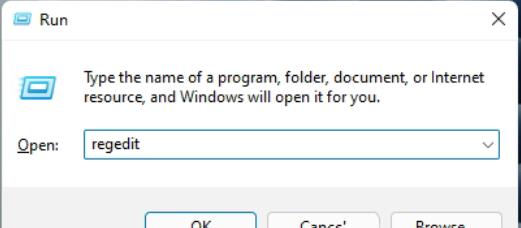
2. 레지스트리 편집기 창을 다음 경로로 확장합니다.
HKEY_CURRENT_USERSoftwareMicrosoft WindowsCurrentVersionExplorerAdvanced
그런 다음 TaskbarSi라는 새 DWORD 값을 만듭니다.
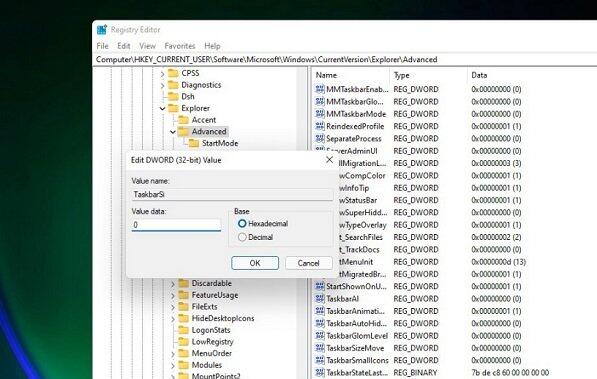
3. TaskbarSi 숫자 데이터 편집. 숫자 0은 작은 작업 표시줄, 숫자 1은 중간 작업 표시줄, 숫자 2는 큰 작업 표시줄입니다.
작은 작업 표시줄↓.
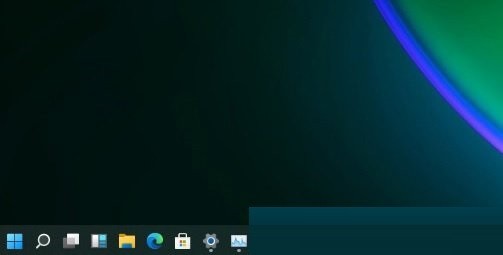
중형 작업 표시줄↓
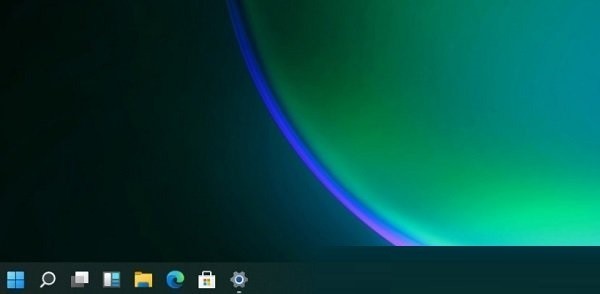
대형 작업 표시줄↓
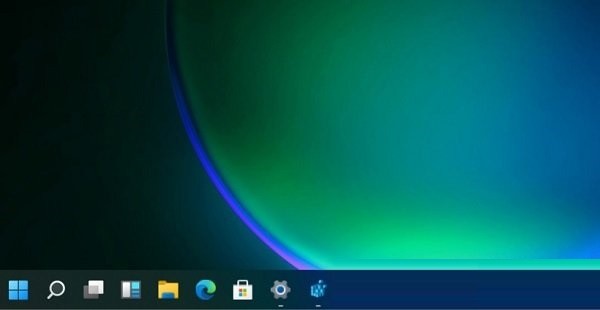
위 내용은 Win11 작업 표시줄의 작은 아이콘을 사용하는 방법_Win11 작업 표시줄의 아이콘 크기를 조정하는 방법의 상세 내용입니다. 자세한 내용은 PHP 중국어 웹사이트의 기타 관련 기사를 참조하세요!
성명:
이 기사는 zol.com.cn에서 복제됩니다. 침해가 있는 경우 admin@php.cn으로 문의하시기 바랍니다. 삭제

